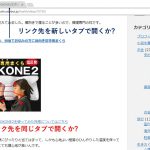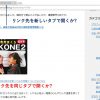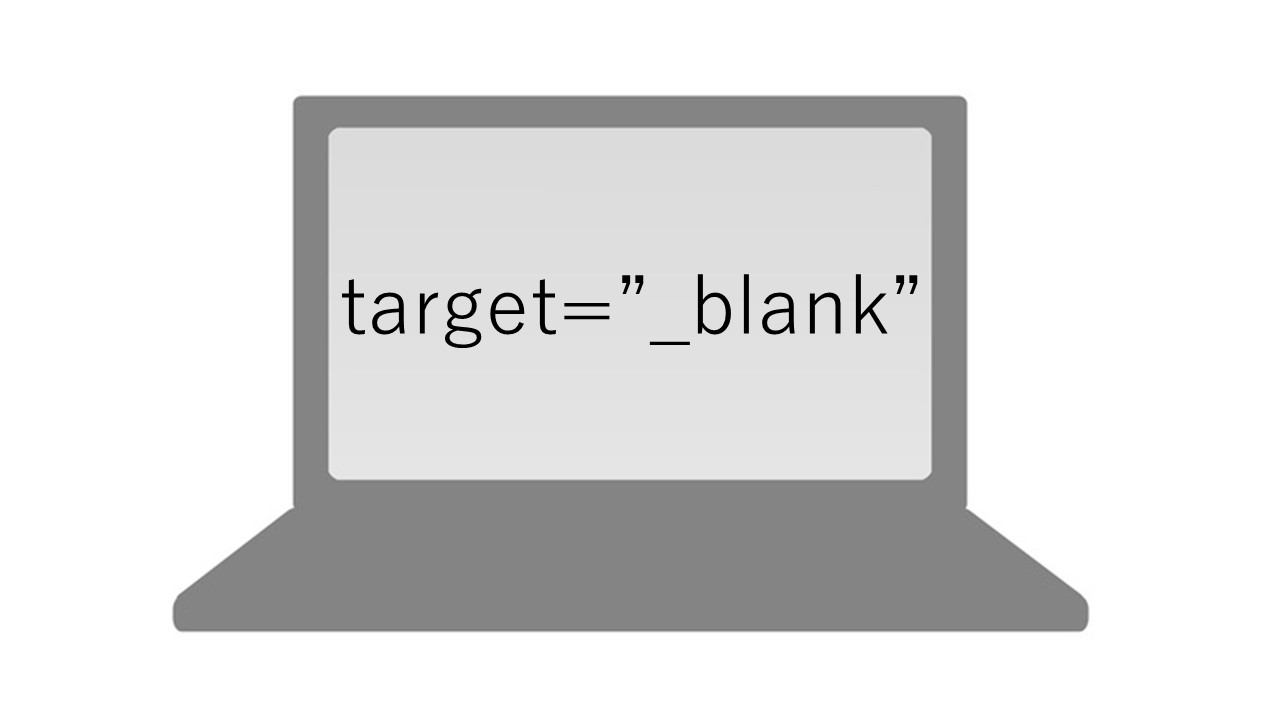 ブログ記事に張ったリンクについて、「同じタブ(同じウィンドウ)」で開くか、それとも「新しいタブ(別ウィンドウ)」に開くか、目的によって違ってきます。
ブログ記事に張ったリンクについて、「同じタブ(同じウィンドウ)」で開くか、それとも「新しいタブ(別ウィンドウ)」に開くか、目的によって違ってきます。
新しいタブで開くとは、ターゲットブランクタグ「 target=”_blank”」を使った方法になりますが、僕はプラグラミングは全然強くないので、これだけ言われてもよくわかりませんし、多くの方はどうすれば良いかわからないでしょう。
ということで、今回はアンカーテキストとバナーに関しては、まるまるコピペで使えるHTMLタグを、メニューバーについては新しいタブ(別ウィンドウ)で開く方法についてまとめたいと思います。
この記事の内容
■【わかる人は読み飛ばしてください】テキストエディタとは?ビジュアルエディタとは?
HTMLコードは基本的にビジュアルエディタではなくて、テキストエディタに貼り付けることになります。
そもそもテキストエディタとは??ビジュアルエディタとは??という方は、下の図をご覧ください。
・記事の投稿画面
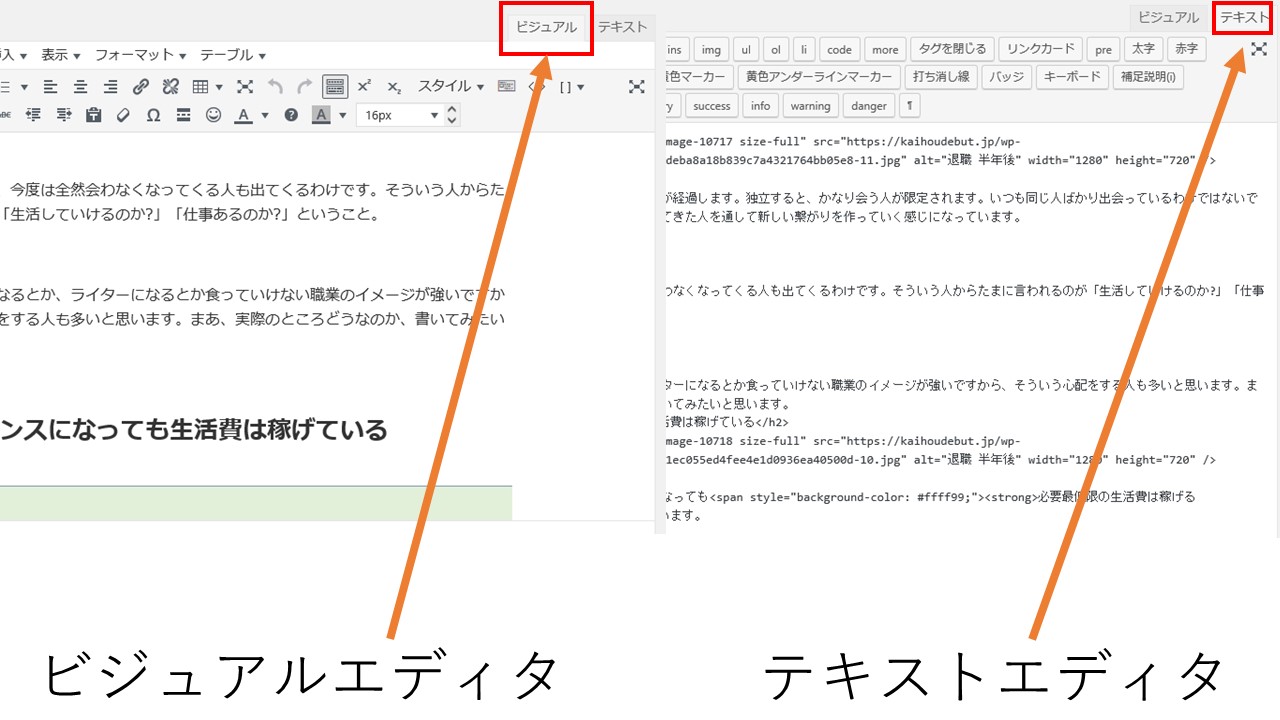
・「外観」⇒「ウィジェット」テキストウィジェット(wordpress4.8以降)
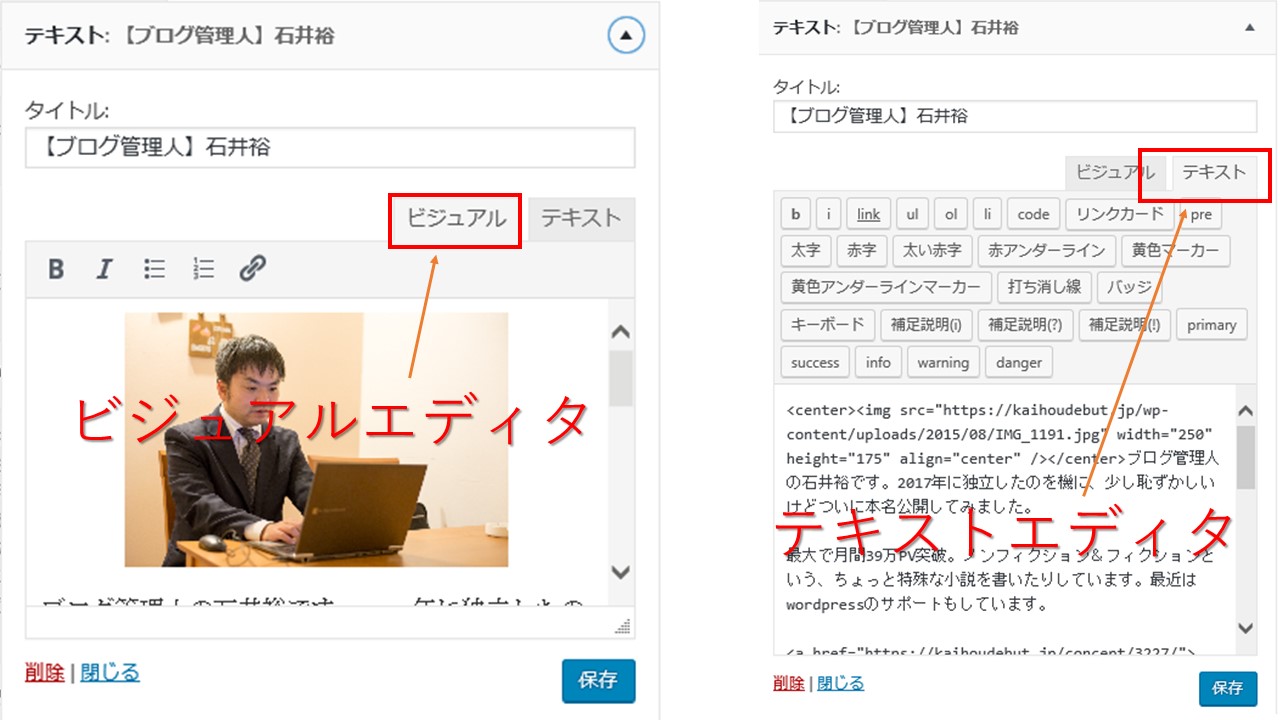
※テキストウィジェットの仕様についてはwordpress4.8以降、ビジュアルエディタが追加されています。それ以前ではテキストエディタしかないはずです。
ちなみにウィジェットの編集画面のテキストウィジェットとは、下図のことです。
・テキストウィジェット
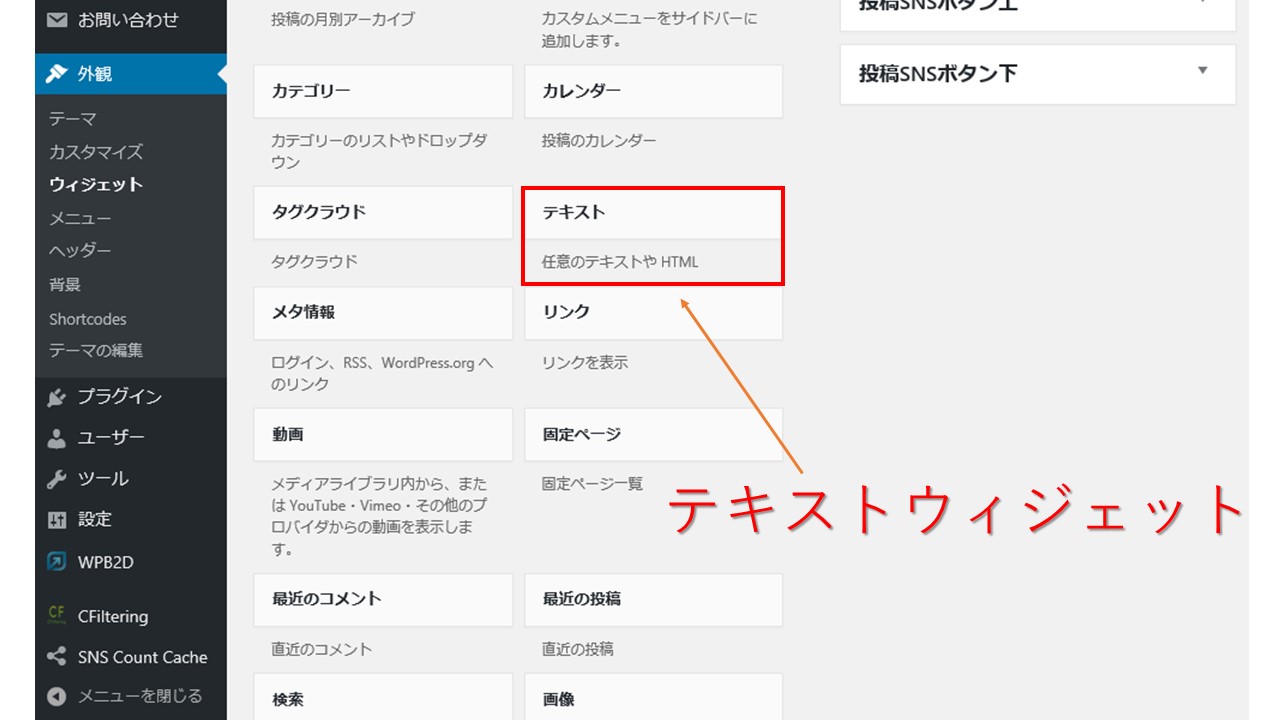
以上を踏まえて、以下について解説していきます。
■アンカーテキスト(テキストリンク)のHTMLタグ(新しいタブと同じタブ別)
アンカーテキスト(テキストリンク)のHTMLタグについて、「同じタブ(同じウィンドウ)」と「新しいタブ(別ウィンドウ)」で開くHTMLタグについては、以下になります。これをまるまるコピペしてテキストエディタに貼り付けてください。
・同じタブ(同じウィンドウ)
<a href=”リンク先のURL”>文章(テキスト)</a>
・新しいタブ(別ウィンドウ)
<a href=”リンク先のURL ” target=”_blank”>文章(テキスト)</a>
同じタブで開くアンカーテキスト(テキストリンク)については、そもそもビジュアルエディタで操作できるので、そんなに使用頻度はないはずです。
・一応解説しておきます
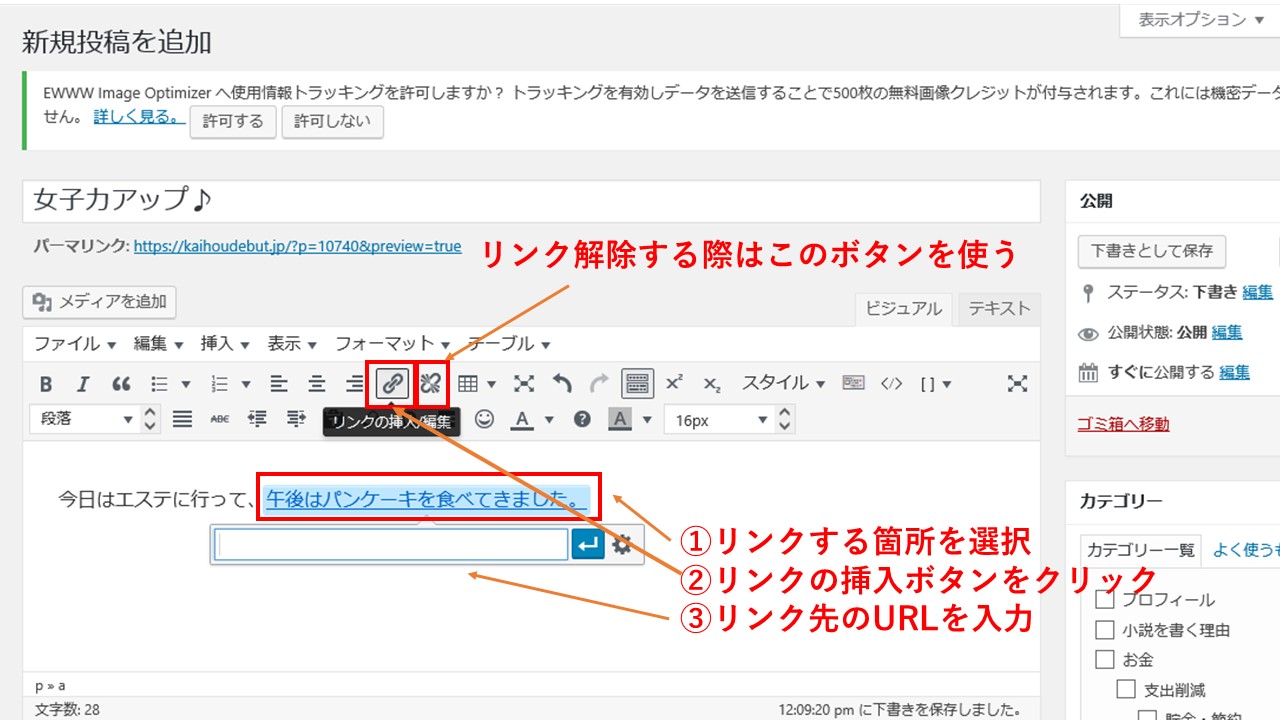
ちなみに” target=”_blank”ですが、”target=”_blank”ではうまく反映されないので、注意してください。「”」と「target」の間に半角スペースが必要です。
■バナーのHTMLタグ(新しいタブと同じタブ別)
バナーのHTMLタグについて、「同じタブ(同じウィンドウ)」と「新しいタブ(別ウィンドウ)」で開くHTMLタグについては、以下になります。こちらもまるまるコピペしてテキストエディタに貼り付けてください。
・同じタブ(同じウィンドウ)
<a href=”リンク先のURLを入力”>
<img src=”画像のURLを入力” width=”横幅px” height=”高さpx”></a>
・新しいタブ(別ウィンドウ)
<a href=”リンク先のURLを入力” target=”_blank”>
<img src=”画像のURLを入力” width=”横幅px ” height=”高さpx “></a>
※100px≒2.65cm
※バナーのサイズについては、A8.net等のASPサイトの広告を適当に見て参考にしてみてください。結構参考になります。
ちなみに、「画像のURL」とは、下図の部分を言います。Wordpressの管理画面で「メディア」⇒「ライブラリ」から該当する写真を選んで、そこにURLが表示されているので、これをコピペしてください。
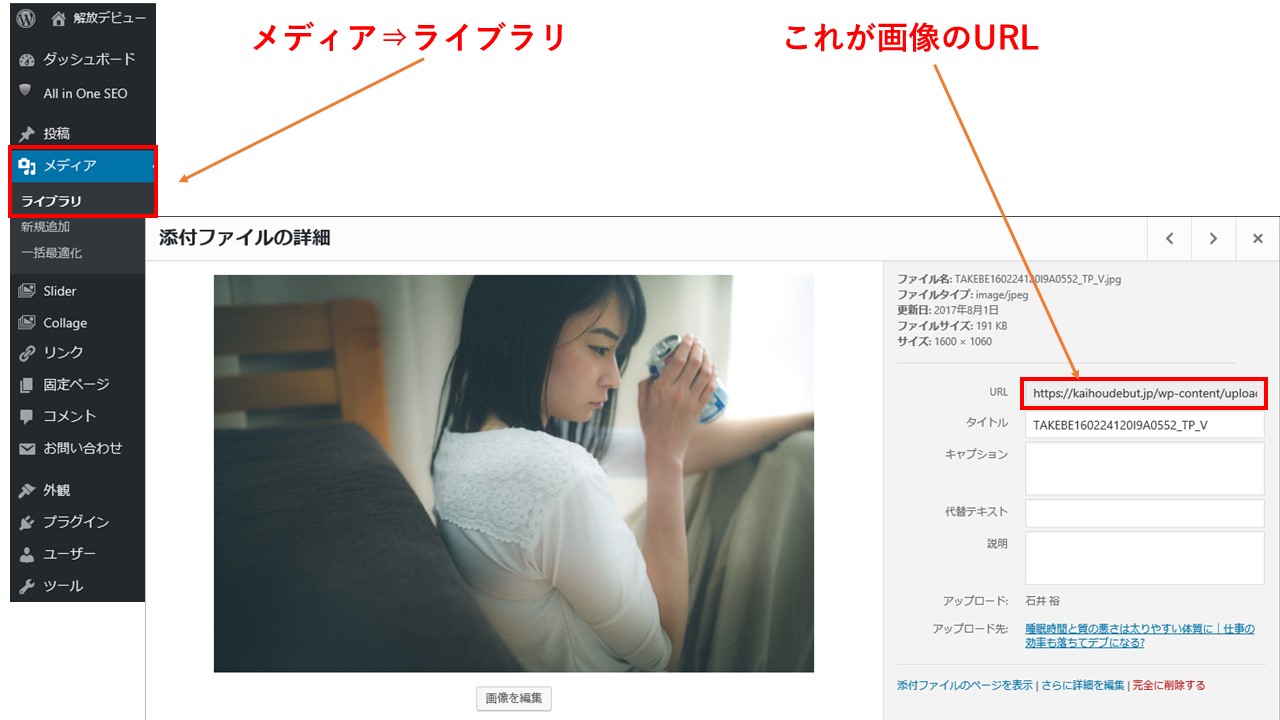
■メニューバー(ナビゲーションメニュー)の新しいタブについて
こちらについては、以下の記事が参考になるので、こちらをご覧ください。
・メニューバーにカテゴリーや投稿記事を表示する場合(同じタブで開く)
・メニューバーに外部リンクを表示する場合(新しいタブで開く)
■新しいタブで開くか?同じタブで開くか?その使い分け
そもそも新しいタブで開くか?同じタブで開くか?については、以下の記事で書いていますので、使い分けについてはそちらをご覧ください。
なお、” target=”_blank”を使用したHTMLタグには、wordpress4.7.4以降rel=”noopener noreferrer”が自動付与されるようになりました。一部のアフィリエイターで話題になっているので、これについても触れています。
■wordpress関連記事のまとめと開設サポート&ブログ相談について
・wordpress関連記事のまとめ
・wordpress開設サポート&ブログ相談について
(1)wordpress開設サポート15,000円~
(2)単発コンサル(ブログ相談)初回8,000円、2回目以降15,000円
(3)継続コンサル⇒月25,000円